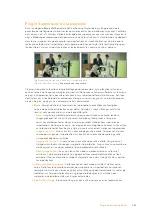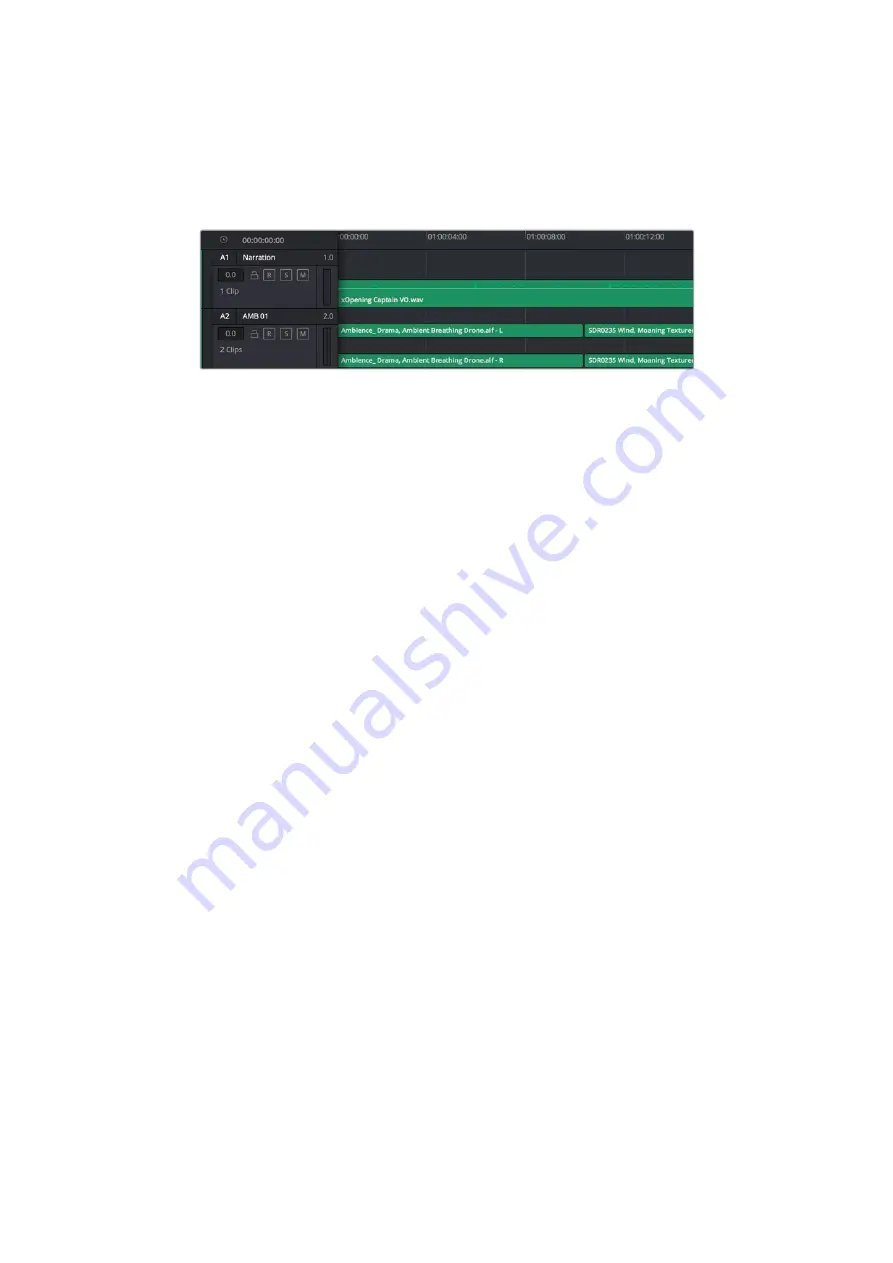
Pistes :
Chaque piste est divisée en voies, ce qui vous permet de visionner chaque canal
du clip audio pour le montage et le mixage. Vous ne trouverez pas ces canaux individuels
sur la page Montage. En effet, cette dernière n’affiche qu’un seul clip sur la timeline afin de
faciliter le montage de sources multicanaux sans avoir à gérer un nombre de pistes trop
important.
L’en-tête de piste de la piste A1 affiche une piste mono avec une seule voie pour l’audio mono.
La piste A2 affiche quant à elle une piste stéréo comprenant deux voies pour l’audio stéréo.
Qu’est-ce qu’un bus ?
Globalement, un bus est un canal de destination vers lequel vous pouvez router plusieurs pistes
audio depuis la timeline. Ces pistes sont mixées en un signal unique et peuvent être contrôlées via
une seule bande de canaux.
Bus principal :
Les bus principaux sont la sortie principale d’un programme. Vous
commencerez chaque nouveau projet avec un
Bus principal
, vers lequel toutes les pistes
seront acheminées par défaut. Le bus principal regroupe toutes les pistes de la timeline en
un seul signal. Cela vous permet d’ajuster le niveau global du mix audio après avoir ajusté le
niveau de chaque piste individuellement.
Sous-Bus :
Les sous-bus vous permettent de regrouper plusieurs pistes audio qui
appartiennent à la même catégorie, comme les dialogues, la musique ou les effets. Ainsi,
tous les éléments d’une même catégorie peuvent être mixés comme un signal audio
unique. Par exemple, si vous avez cinq pistes de dialogue, vous pouvez acheminer le signal
de ces cinq pistes vers un bus sous-mixage, et vous pourrez ainsi mixer le niveau des
dialogues avec une commande unique. Ce sous-groupe peut être exporté séparément ou
envoyé vers le bus principal.
Le mixeur
Chaque piste audio de la timeline correspond à une bande de canaux dans le mixeur. Par défaut,
il y a une seule bande de canaux sur le côté droit de l’interface pour le bus principal, appelée
M1
.
À chaque bus principal ou sous-groupe que vous créez, une bande de canaux supplémentaire
s’ajoute sur le côté droit, accompagnée de commandes de contrôle. Plusieurs commandes, sous
forme de graphiques, vous permettent d’assigner et d’acheminer des canaux de piste, d’ajuster les
égaliseurs et les effets dynamiques, de régler les niveaux et d’enregistrer l’automation, de modifier
l’emplacement d’un son dans l’image stéréo ou surround, et de choisir le mode muet ou solo pour
chaque piste.
270
Travailler avec des clips au sein de DaVinci Resolve
Summary of Contents for cintel
Page 99: ...Cintel Scanner インストール オペレーションマニュアル 2020年5月 日本語 ...
Page 196: ...Manuel d utilisation et d installation Mai 2020 Français Cintel Scanner ...
Page 293: ...Installations und Bedienungsanleitung Mai 2020 Cintel Scanner Deutsch ...
Page 395: ...Manual de instalación y funcionamiento Escáner Cintel Mayo 2020 Español ...
Page 492: ...安装操作手册 2020年5月 中文 Cintel Scanner ...
Page 589: ...설치 및 사용 설명서 Cintel 스캐너 2020년 5월 한국어 ...
Page 686: ...Руководство по установке и эксплуатации Русский Май 2020 г Cintel Scanner ...
Page 783: ...Manuale di istruzioni Cintel Scanner Maggio 2020 Italiano ...
Page 880: ...Manual de Instalação e Operação Cintel Scanner Maio 2020 Português ...
Page 977: ...Kurulum ve Kullanım Kılavuzu Cintel Tarayıcı Mayıs 2020 Türkçe ...